Ne smemo pozabiti, da nedolgo nazaj ni bilo veliko kakovostnih aplikacij za osnovni OS. Zato je nujno vedeti, kako jih namestiti. Za to obstaja več načinov, vendar je z AppCenterjem vse preprostejše. S tem v mislih vas bom v tej objavi naučil, kako uporabljati osnovni upravitelj paketov OS.
Različni načini namestitve aplikacije v osnovni OS
osnovni OS je tudi distribucija Linuxa zelo prilagodljiva. Zaradi tega obstaja več načinov za marsikaj. Nato mora uporabnik sam izbrati, kateri najbolje ustreza njegovi ravni in udobju.
Torej, za namestitev programa v osnovni OS imamo tudi več načinov. Uporabnik je odvisen od tega, katerega bo izbral in kateri bo ustrezal njihovim potrebam.
1. Uporaba APT na terminalu
To je stari trik, vreden zaupanja. Številnim novim uporabnikom Linuxa uporaba terminala ni všeč. Mnogi jih imajo za zastarele in neučinkovite. Mogoče sploh ni prijetno tipkati ukaze na črno-belem zaslonu, resnica pa je, da je najbolj učinkovit in najhitrejši od vseh.
V terminalu Elementary OS je namestitev aplikacije preprosta, samo izvedite naslednji ukaz:
sudo apt namestitePo vnosu našega gesla se bo prenos začel. V tem primeru moramo upoštevati, da če paket ni v uradnih skladiščih Elementary OS, ukaz ne bo uspešen.
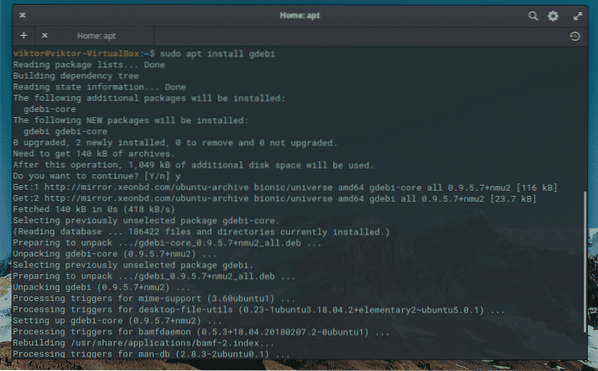
2. Uporaba ukaza GDebi
Kaj pa, če bi za osnovni OS našli aplikacijo v formatu DEB? No, oblika paketa DEB je privzeta oblika, v kateri je mogoče pakete namestiti v naš osnovni sistem OS. Vendar je to ena datoteka in jo je treba namestiti. Na srečo imamo ukaz GDebi.
GDebi je ukazno orodje, ki namesti pakete DEB. Njegova glavna prednost je, da obravnava vse odvisnosti, ki jih ima paket, zato mora biti celoten postopek preprost. Na žalost ni privzeto nameščen. To moramo storiti z uporabo APT, kot smo že omenili.
sudo apt namestite gdebi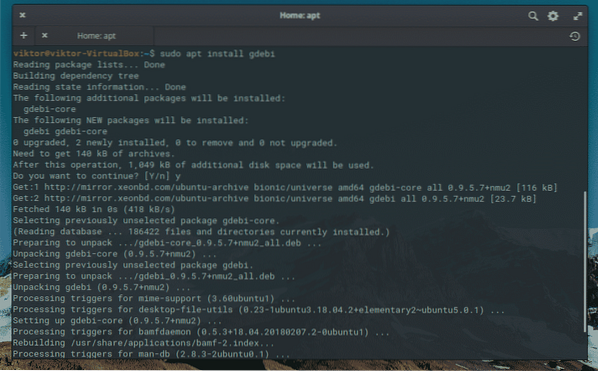
Ko je nameščena, jo lahko namestite z naslednjim ukazom:
sudo gdebi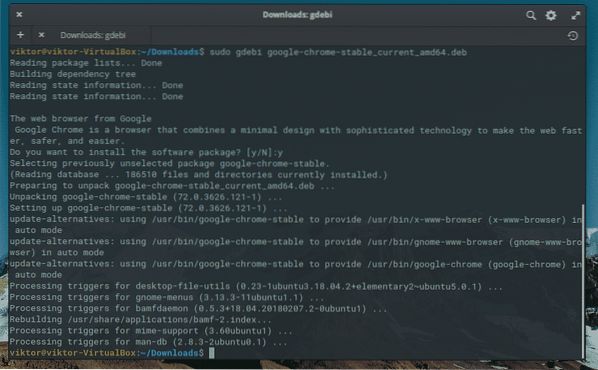
3. Uporaba upravitelja paketov OS Elementary
Osnovni OS AppCenter je čudo znotraj Linuxa. Ker je to morda edina odprtokodna trgovina z aplikacijami, ki jo vodi način »Plačajte, kar želite«. Idealno za razvijalce začetnike, ki začnejo proizvajati svoje aplikacije.
Po drugi strani pa je zelo hiter in učinkovit. Poglejmo si torej.
Odprite ga v glavnem meniju.
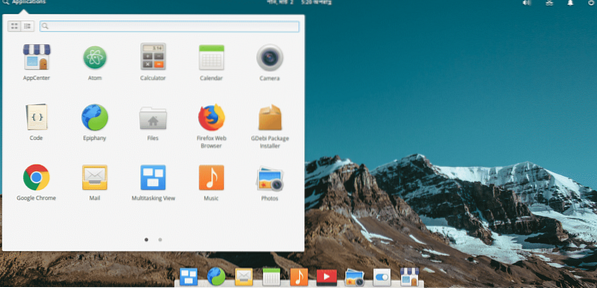
Videli boste glavni zaslon:
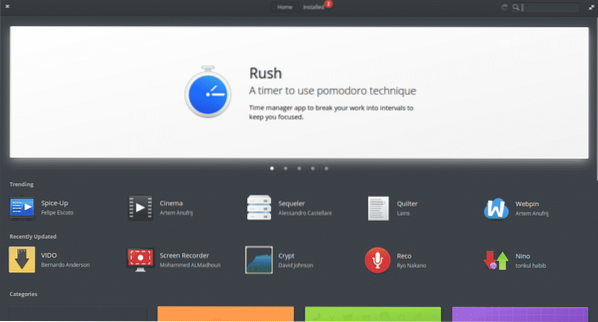
Kot lahko vidite, je grafični vmesnik zelo preprost. In to je najboljši del tega. Da je vse na svojem mestu in dostopno na hiter in enostaven način.
Če se pomaknete navzdol, boste videli, da so aplikacije razvrščene po kategorijah. Lahko kliknete enega od njih in poiščete veliko aplikacij.
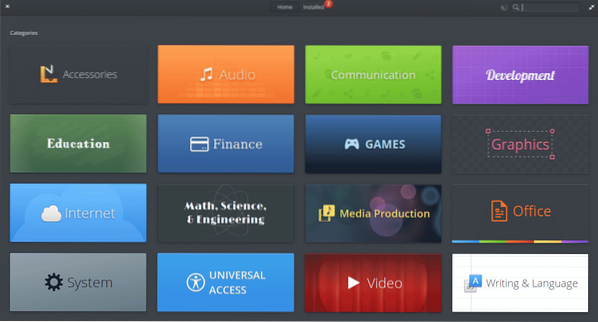
Na podoben način ga lahko iščete tudi tako, da v iskalno polje v desnem kotu vnesete ime. Poiščimo na primer Cosy.
Na zaslonu lahko aplikacijo "kupite" po ceni, ki jo želite plačati. Seveda, pomagajmo razvijalcem.
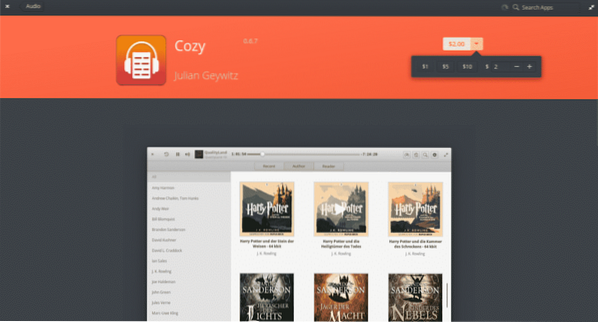
Prav tako je mogoče prebrati opis vloge. Na dnu boste našli tudi podatke o razvijalcu, različico programa in povezavo do uradnega spletnega mesta (če ga imajo aplikacije).
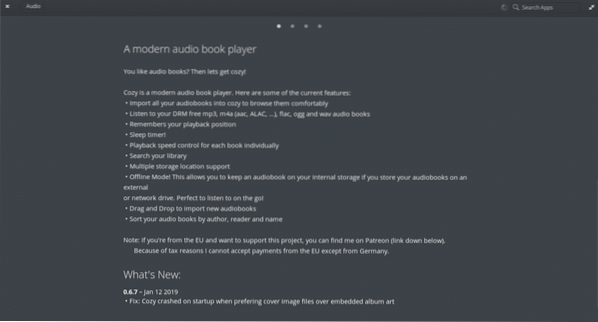
Ko izberete znesek, ki ga želite plačati za aplikacijo, jo namestite s klikom na znesek. Vprašani boste za podatke o kreditni kartici in nato skrbniško geslo.
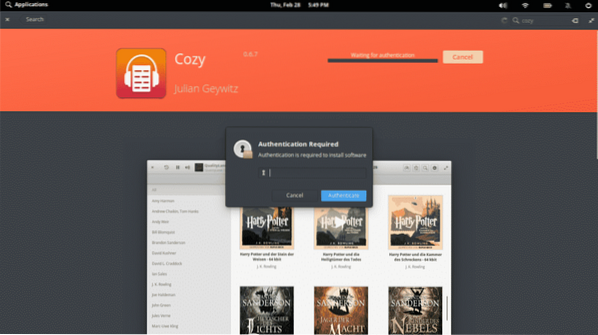
Nato bo nameščena aplikacija.
Druga zelo dobra lastnost osnovnega upravitelja paketov OS je, da lahko tam sami posodobite sistemske aplikacije. Na vrhu boste videli zavihek »Nameščeno«. Kliknite nanjo. Prikazali bodo vse nameščene aplikacije in če so na voljo posodobitve, jih lahko uporabite od tam. Torej lahko uporabite enega za drugim ali pa kliknete možnost Posodobi vse.
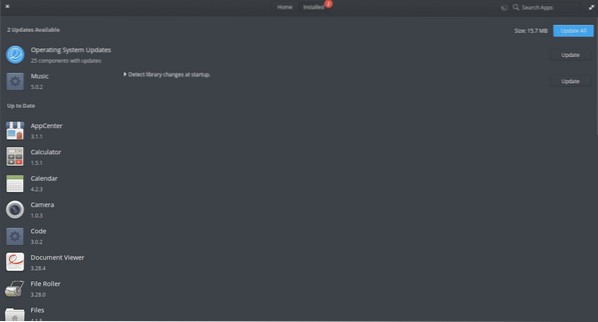
Kot lahko vidite, je osnovni upravitelj paketov OS preprost za uporabo.
Obstaja več načinov namestitve programa v osnovnem OS, vendar je uporaba njegovega upravitelja paketov še enostavnejša. Zaradi čistega in enostavnega vmesnika je idealna rešitev za začetnike v sistemu. Poleg tega omogoča posodobitev nameščenih paketov z le nekaj kliki.
 Phenquestions
Phenquestions


